Как удалить DisplayLink на Mac раз и навсегда
Прежде чем мы начнем
Потратив несколько лет на разработку приложений для macOS, мы создали инструмент, которым может пользоваться каждый. Комплексное решение проблем для Mac.

Итак, вот вам совет: скачайте CleanMyMac, чтобы быстро решить некоторые проблемы, упомянутые в этой статье. Но чтобы помочь вам сделать все это самостоятельно, ниже мы собрали наши лучшие идеи и решения.
Функции, описанные в этой статье, относятся к версии CleanMyMac X для сайта MacPaw.
У многих из нас к нашим компьютерам Mac подключены внешние дисплеи, которые можно использовать в качестве основного дисплея или для
расширить и отразить существующий дисплей. В большинстве случаев использование внешнего дисплея означает просто подключение его к порту HDMI или Thunderbolt на самом Mac, и это просто работает. После этого обоими дисплеями можно будет управлять из раздела «Дисплеи» в настройках системы. Однако в некоторых случаях вам может потребоваться подключить Mac к дисплею с помощью док-станции. Это может быть в офисе, где док-станции используются на каждой рабочей станции, дома, где вы используете один и тот же дисплей на разных компьютерах, или в общем рабочем пространстве. В этих случаях вам может потребоваться установить программное обеспечение для использования внешнего монитора. DisplayLink Manager — один из таких программных инструментов. Если вы установили его и больше не используете, мы покажем вам, как удалить DisplayLink Manager на Mac.
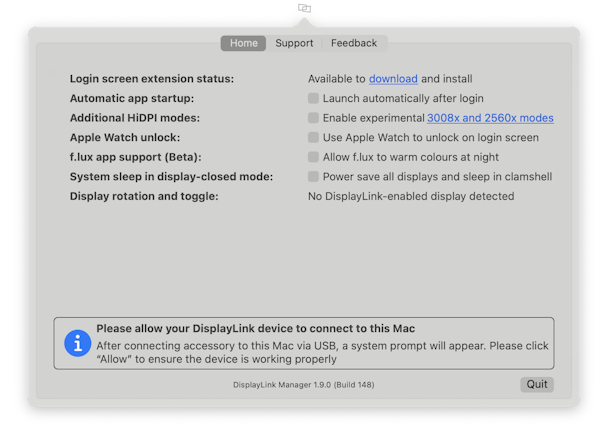
Что такое DisplayLink?
DisplayLink Manager — это приложение, содержащее драйверы для док-станций DisplayLink, используемых для подключения внешних дисплеев к вашему Mac. Он позволяет вам контролировать и управлять работой дисплея на вашем Mac.
Зачем удалять DisplayLink?
Как и любое программное обеспечение, если вы установили DisplayLink и больше не используете его, вам следует удалить его, чтобы освободить место на вашем Mac и предотвратить возможные конфликты с приложениями, которые вы установите в будущем.
Как удалить DisplayLink Manager простым способом
Существует несколько различных способов удаления DisplayLink на вашем Mac. Начнем с простого способа. В этом методе используется модуль Uninstaller в CleanMyMac X. Он выполняет всю тяжелую работу по отслеживанию всех файлов, которые DisplayLink разместил на вашем Mac, поэтому вам не придется делать это самостоятельно. Вы можете использовать модуль Uninstaller для удаления практически любого приложения и даже нескольких приложений одновременно — всего за несколько кликов. И самое приятное то, что вы можете скачать CleanMyMac X бесплатно здесь. После этого выполните следующие действия, чтобы удалить DisplayLink:
- Откройте CleanMyMac X и выберите «Деинсталлятор» на боковой панели.
- Найдите DisplayLink Manager или найдите его в списке справа.
- Установите флажок рядом с DisplayLink Manager.
- Нажмите кнопку «Удалить».
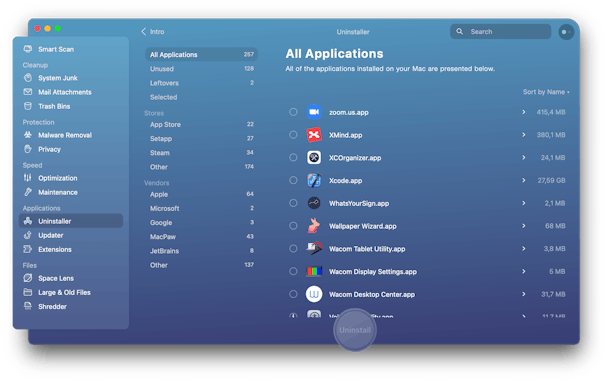
Как удалить DisplayLink вручную
Способ удаления DisplayLink вручную зависит от того, установили ли вы расширение входа в систему DisplayLink и приложение DisplayLink Manager или только приложение DisplayLink Manager.
Только приложение DisplayLink Manager
Если вы не установили расширение для входа (расширение, которое позволяет вам использовать внешний дисплей для входа в систему до загрузки приложения DisplayLink Manager), все, что вам нужно сделать для удаления DisplayLink, — это следующее:
- Нажмите значок DisplayLink в строке меню и выберите «Выйти».
- Перейдите в папку «Приложения» и перетащите приложение DisplayLink Manager в корзину.
- Очистить корзину.
Приложение DisplayLink Manager и расширение для входа
Если вы установили расширение для входа, вам следует выполнить описанные выше действия, а затем запустить программу удаления DisplayLink из папки «Приложения» и следовать инструкциям для завершения процесса. Если вы не можете найти программу удаления в папке «Приложения», вы можете повторно загрузить расширение входа с веб-сайта Synaptics, смонтировать образ диска и запустить программу удаления оттуда.
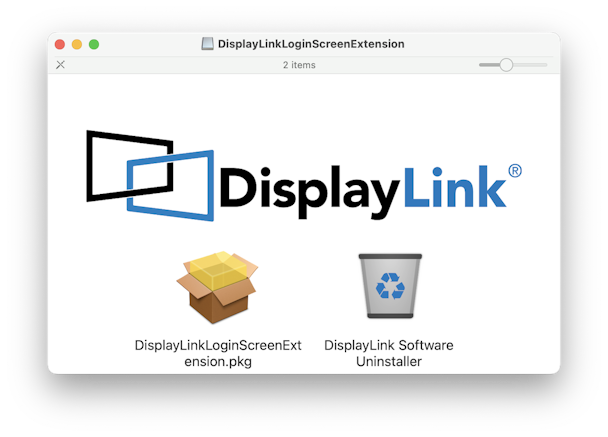
Как сбросить DisplayLink, если он работает неправильно
Если причина удаления DisplayLink заключается в том, что он не работает должным образом, вы можете попробовать что-то, что может решить проблему, не удаляя его. Сброс приложения включает в себя удаление настроек и других файлов, которые оно поместило в папку «Библиотека», чтобы при следующем запуске оно вел себя так же, как при первой установке. Сброс приложения вручную — трудоемкий процесс, но модуль удаления CleanMyMac X может сделать это очень быстро.
- Откройте CleanMyMac X и выберите «Деинсталлятор» на боковой панели.
- Найдите и выберите DisplayLink Manager из списка приложений.
- Нажмите раскрывающееся меню рядом с DisplayLink Manager и выберите «Сброс».
- Нажмите кнопку «Сбросить».
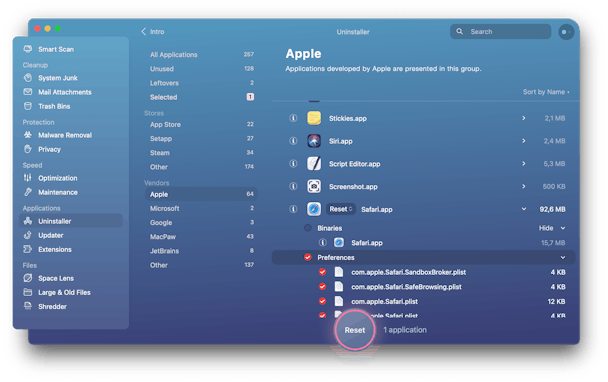
DisplayLink — это инструмент, который позволяет вам управлять настройками внешних дисплеев, подключенных к вашему Mac. Он используется для компьютеров Mac, подключенных к внешнему дисплею через концентратор или док-станцию, но его также можно использовать для дисплеев, подключенных через Wi-Fi. Если вы установили его ранее и он вам больше не нужен, вам следует удалить DisplayLink. Для этого выполните действия, описанные выше. И помните: если причина удаления заключается в том, что он не работает должным образом, вы можете сначала попробовать сбросить его, используя инструкции выше.

